Flash透视技术之鸡蛋里面的世界(2)_Flash教程
推荐:Flash透视技术之鸡蛋里面的世界(1)该效果是通过遮罩和简单的鼠标跟随技术来实现的。首先,做一个光源(发光的蜡烛),通过鼠标跟随技术让它获取鼠标的位置,并隐藏原来的鼠标。再通过遮罩技术使
4.制作“壳-黑影”元件。按快捷键Ctrl F8打开“创建新元件”面板,创建一个名为“壳-黑影”的图形元件。把“蛋壳”元件里的蛋壳复制过来,再改变其颜色为纯黑色。这个元件在效果中是做遮罩用的。
5.制作“蛋壳-运动”元件。
按快捷键Ctrl F8打开“创建新元件”面板,创建一个名为“蛋壳-运动”的影片剪辑元件。按快捷键Ctrl L打开“库”面板,把库中的“雏鸟”元件拖入到场景中。让雏鸟的小腿动动就可以了。这是为了增加效果的动感。
6.制作“光圈”元件。
按快捷键Ctrl F8打开“创建新元件”面板,创建一个名为“光圈”的影片剪辑元件。按快捷键Shift F9打开“混色器”面板,如图6所示进行设置,其中第1个滑块的颜色为#FEFD8F;第2个滑块的颜色是黑色,Alpha值为0%。接着点选“椭圆”工具 ,按住Shift键拉出一个圆,如图7所示。
,按住Shift键拉出一个圆,如图7所示。
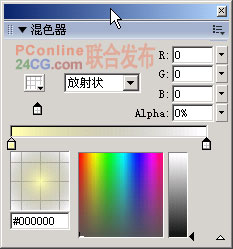

7.制作“烛焰”元件。
按快捷键Ctrl F8打开“创建新元件”面板,创建一个名为“烛焰”的影片剪辑元件。该元件层的结构如图8所示。如图8所示新建两个层。将三个图层分别改命名为“光圈”、“外焰”和“内焰”。
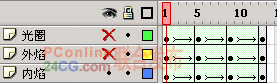
设计内焰。内焰就是一片蓝色色块在做大小变化的“外形渐变”运动。首先,按快捷键Shift F9打开“混色器”面板,并进行如图9的设置,图中第1个的颜色为#0064FF,Alpha值为10%,第2个的颜色不变,只是Alpha值为70%。

在“内焰”层的第1帧中绘制一个外形如图10所示的内焰,用“颜料桶”工具着色,用“填充变形”工具 点选火苗进行调节,最终效果如右10所示(此为放大4倍的图片)。
点选火苗进行调节,最终效果如右10所示(此为放大4倍的图片)。

接下来,分别点选第5、9、13帧按F6插入要害帧,再点选第1、5、9帧,在“属性”面板里的“补间”下拉菜单中选择“外形”命令。注重:各帧中烛焰的大小不要一样,这样烛焰才有跳动感,但彼此的位置要很接近。
设计外焰。按快捷键Shift F9打开“混色器”面板,如图12所示进行设置。图中第1个滑块是白色,Alpha值为0%;第2个滑块是白色,Alpha值为30%;第3个滑块是黄色(#FFFF99),Alpha值为100%;第4个滑块的颜色是#FAAF65,Alpha值为100%;第5个滑块是白色,Alpha值为80%。如此设计是为了让外焰更有层次感,效果更加的逼真。外焰大小、位置的设置同内焰。只是位置有所不同。设计出的外焰效果如图13所示。


设计光圈。按快捷键Shift F9打开“混色器”面板,如图14所示进行设置,用“椭圆”工具 画出一个椭圆来,使其正好覆盖外焰,如图15所示。光圈的设计是为了实现烛焰四周的热气流动效果,使烛焰地跳动更有真实感。
画出一个椭圆来,使其正好覆盖外焰,如图15所示。光圈的设计是为了实现烛焰四周的热气流动效果,使烛焰地跳动更有真实感。
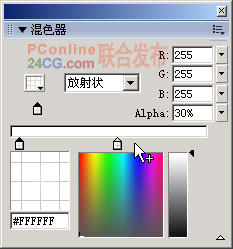

分享:Flash MX 2004新特性实例(6)实例六、TextEnhancements一、涉及特性在实例中,主要涉及在FlashMX2004中引用和显示外部的css文件和html文件。这些都是在FlashMX2004中才有的新特性,
- 相关链接:
- 教程说明:
Flash教程-Flash透视技术之鸡蛋里面的世界(2)
 。
。